Одним из основных инструментов обработки данных в СУБД являются запросы. В Access имеется удобное для пользователя графическое средство формирования запроса по образцу – QBE (Query By Example), с помощью которого легко может быть построен сложный запрос.
Запрос позволяет выбрать необходимые данные из одной или нескольких взаимосвязанных таблиц, произвести вычисления и получить результат в виде таблицы. Через запрос можно производить обновление данных в таблицах, добавление и удаление записей.
Запрос на выборку.
Выбирает данные из взаимосвязанных таблиц и других запросов. Результатом его является таблица, которая существует до закрытия запроса. Этот запрос является основой всех запросов. Разработка запроса производится в режиме Конструктора запросов.
Для создания запроса нужно выполнить следующие команды: Запрос/Создать/Новый запрос/Конструктор.
В окне Добавление таблицы выбираются нужные таблицы для построения запроса, затем нужно нажать Закрыть и появляется окно конструктора запросов рис. 8
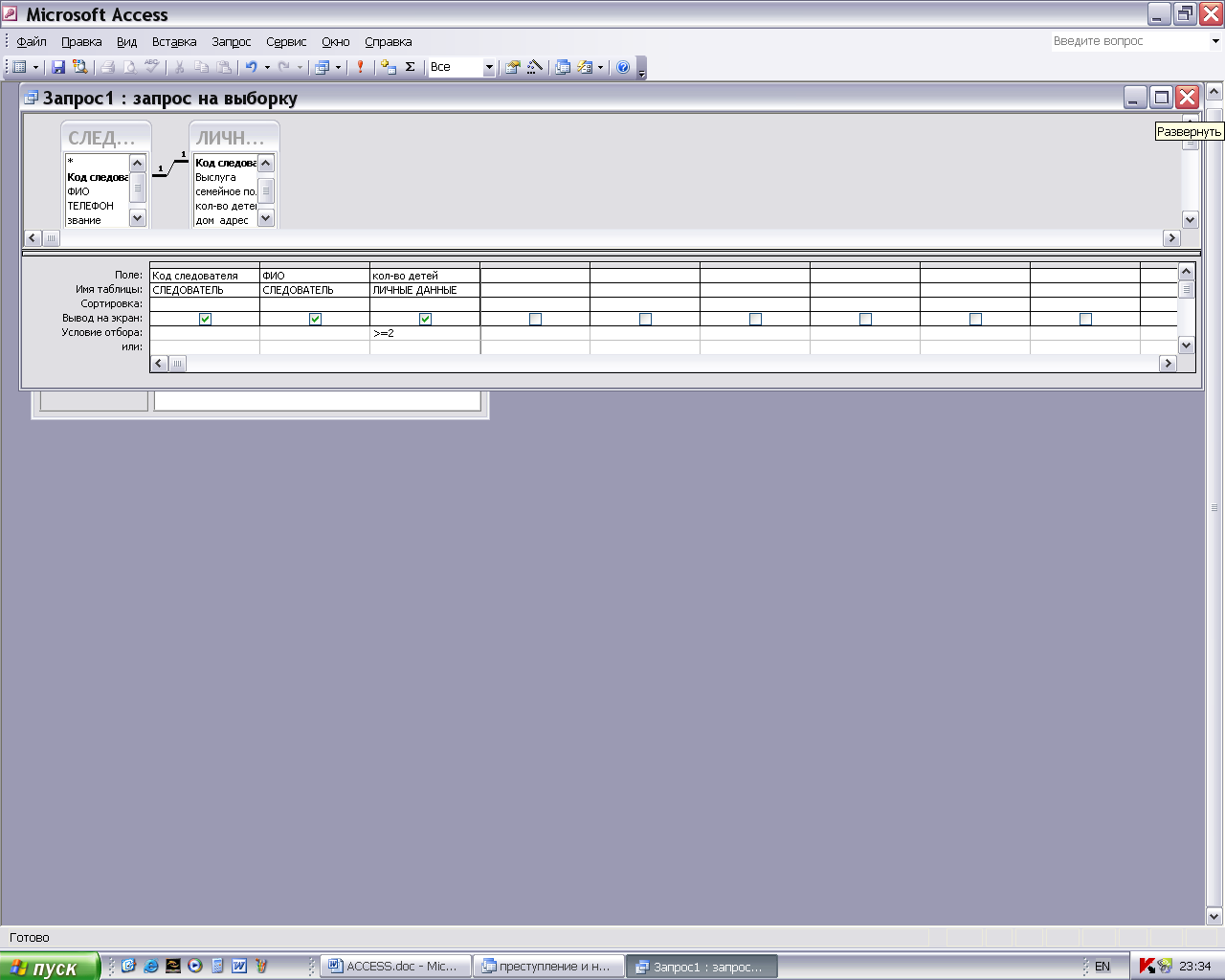
Рис 8. Окно конструктора запросов
Окно конструктора запросов разделено на две панели. Верхняя панель содержит схему данных запроса, которая включает выбранные таблицы. Нижняя панель является бланком запроса по образцу, который нужно заполнить. Каждый столбец бланка относится к одному полю, с которым нужно работать в запросе. При заполнении бланка запроса необходимо:
§ в строку Поле включить имена полей, используемых в запросе,
§ в строку Вывод на экран отметить поля, которые будут включены в результирующую таблицу,
§ в строку Условие отбора задать условия отбора записей,
§ в строку Сортировка выбрать порядок сортировки записей.
Для включения нужных полей из таблиц в соответствующие столбцы запроса можно использовать следующие приемы:
1) в первой строке бланка запроса щелчком мыши вызвать появление кнопки списка и выбрать нужное поле,
2) перетащить нужное поле из списка полей таблицы в схеме данных запроса в первую строку бланка запроса,
3) в списке полей каждой таблицы стоит символ *, который означает "все поля таблицы", этот пункт выбирается, если необходимо включить все поля таблицы.
Для удаления поля в бланке запроса, нужно выделить удаляемый столбец и нажать Del или Правка/удалить столбец.
В Условии отбора можно использовать следующие операторы: =, <, >, < > (не равно), And, Or, Not, In, Like, Between.
Если выражение в условии отбора не содержит оператора, то по умолчанию используется оператор =.
Текстовые значения в выражении вводятся в кавычках, если они содержат пробелы или знаки препинания, в противном случае кавычки можно не вводить, они добавятся автоматически.
Оператор Between позволяет задать интервал для числового значения, например для поля Выслуга выбрать Between 2 And 5.
Оператор In позволяет выполнить проверку на равенство любому значению из списка, который задается в круглых скобках, например In ("Заволжское", "Ленинское", "Железнодорожное").
Оператор Like позволяет использовать образцы, использующие символы шаблона, при поиске в текстовых полях. Например, Like "Иванов".
В строке условие отбора можно предложить пользователю самому ввести искомое значение. Текст приглашения заключается в квадратные кавычки.






